 文案作者:小古
文案作者:小古现如今电脑已经走进千家万户,大家生活和工作基本上都离不开电脑。电脑使用久了系统难免也会卡顿需要重装系统,那么已经有U盘系统启动盘要怎么装系统呢?接下来就以云骑士装win10系统为例,给大家讲解一下已经有u盘怎么装系统。
U盘装win10系统步骤阅读
1.先制作好的U盘PE系统启动盘,将U盘插在电脑的USB接口,开机不断按下启动U盘快捷键。
2.选择有USB字样的选项并回车。选择对应电脑位数的PE系统进入。进入PE系统后自动打开云骑士PE安装工具。
3 新机型选择Windows8 PE,老机型可以选择Windows 2003 PE,选择完毕后回车进入。
4.选择64位,如果电脑是32位的则选择32位,选择后回车进入。
5.勾选刚下载好的系统,最后点击安装系统,安装完成。
6.安装完成后点击重启。
U盘装win10系统操作步骤
01 用云骑士U盘制作软件制作win10系统U盘pe启动盘,然后将U盘插在电脑的USB接口,开机并不断按下启动U盘快捷键。

02 在进入系统启动菜单中选择有USB启动选项并回车。

03 系统启动后会进入云骑士PE界面,新机型选择Windows8 PE,老机型可以选择Windows 2003 PE,选择完毕后回车进入。

04 根据电脑位数选择进入PE系统,一般来说选择64位,如果电脑是32位的则选择32位,选择后回车进入。

05 进入PE系统之后会自动打开云骑士PE安装工具,勾选刚下载好的win10系统,最后点击安装系统,之后请耐心等待,安装完成。

06 安装完成后点击重启,云骑士装机大师就会重启电脑并对系统进行安装,这里时间比较长请耐心等待下,在系统重启了两次以后就安装完成了。

随着时代的发展,几乎家家户户都有电脑,我们日常生活与工作中也基本上都离不开电脑,电脑系统在使用日常过程中可能会出现问题或者会越来越卡需要重装系统,重装系统有多种方法,其中一键重装是比较方便快捷的,那么一键重装xp系统用什么软件好呢?一键重装系统建议使用专业装系统的云骑士装机大师,下面分享一下迅雷下载云骑士装机大师的方法和重装xp系统的教程,小伙伴们一起来看看吧!
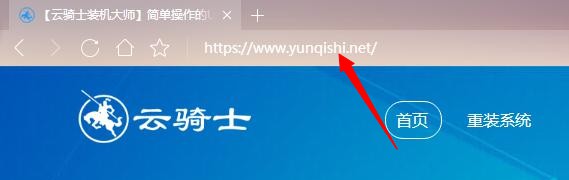
很多用户觉得重装系统是一件非常头疼的事情,其实方法很简单,下面就跟随佳佳一起来操作一遍吧。
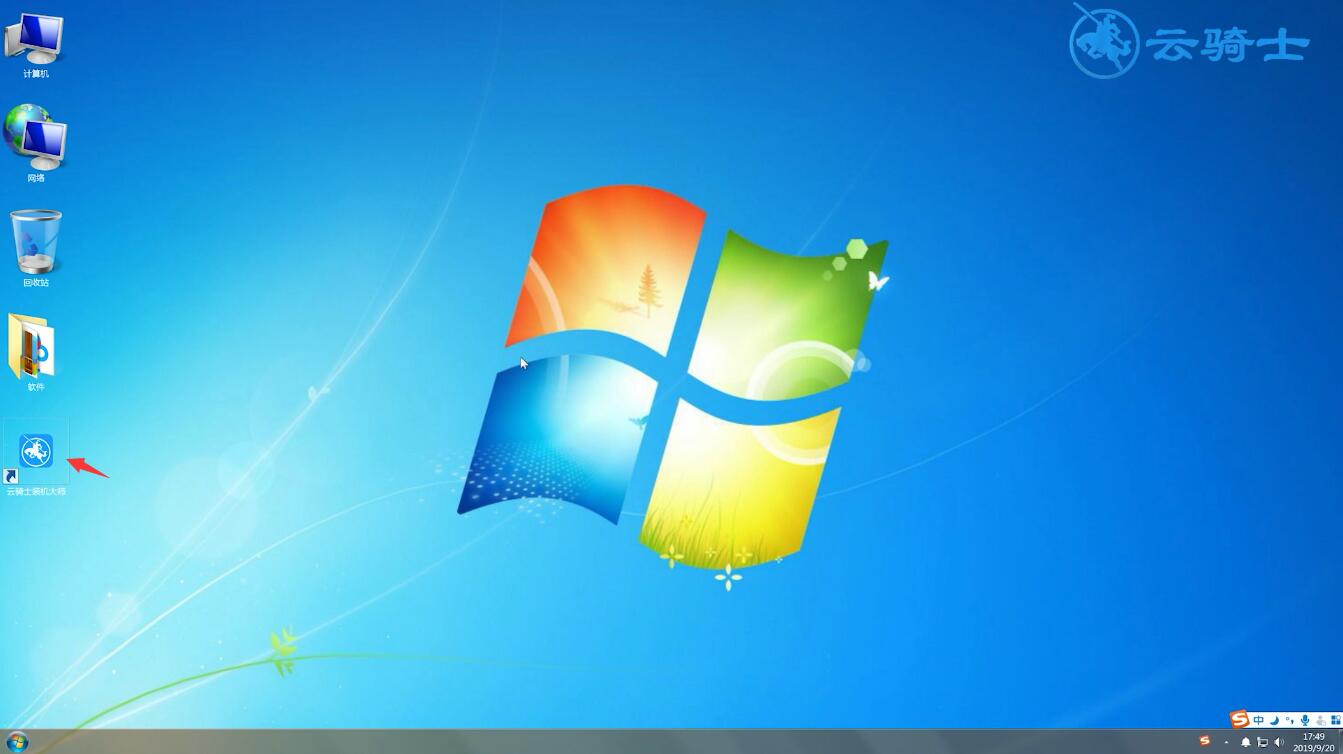
U盘装系统相关内容






